La acción está prohibida en YouTube en un televisor inteligente TV con Android o prefijo. Qué hacer?

- 2071
- 242
- Agustín Llamas
"La acción está prohibida" en YouTube en un televisor inteligente TV con Android o prefijo. Qué hacer?
Decidí escribir un artículo separado y pequeño por error "La acción está prohibida" (en ucraniano: "Tsia Diya es LOOP"), o "un error ha ocurrido" cuando lanzó YouTube, que rara vez está en el TV y prefijos inteligentes en Android. Las soluciones que encontrará en este artículo ayudarán a resolver otros problemas con la instalación, el lanzamiento y el trabajo de la aplicación de YouTube en televisores con Android. Muy a menudo, este problema se encuentra en Kivi, Philips, Sony, Doffler, BBK, Panasonic, Gazer, Satelit, Ergo, Prestigio, Skyworth, Thomson, Realme, Haier, Bravis, Setup, Hisense, etc. D.
A pesar del hecho de que ambos productos fueron diseñados por Google, muy a menudo al comenzar la aplicación de YouTube, puede ver que "la acción está prohibida", algún otro error o simplemente una pantalla negra. La aplicación no se inicia, no es posible ingresar a su cuenta y T. D.
 El hecho es que tenemos un televisor con su hierro, el sistema operativo instalado en él y la aplicación de YouTube misma. Y todos necesitan ser amigos de alguna manera. Dependiendo de la versión de Android instalada en las aplicaciones TV y YouTube, pueden ocurrir algunos errores y conflictos. Sucede que la nueva versión de la aplicación no admite la antigua versión de Android en la televisión. En las primeras versiones de Smart TV, los televisores de YouTube ya no son compatibles con. Bueno, un punto más: muchos fabricantes instalan un Android ordinario en sus televisores (como en teléfonos, tabletas) y no Android TV.
El hecho es que tenemos un televisor con su hierro, el sistema operativo instalado en él y la aplicación de YouTube misma. Y todos necesitan ser amigos de alguna manera. Dependiendo de la versión de Android instalada en las aplicaciones TV y YouTube, pueden ocurrir algunos errores y conflictos. Sucede que la nueva versión de la aplicación no admite la antigua versión de Android en la televisión. En las primeras versiones de Smart TV, los televisores de YouTube ya no son compatibles con. Bueno, un punto más: muchos fabricantes instalan un Android ordinario en sus televisores (como en teléfonos, tabletas) y no Android TV.
Ya he reunido muchas soluciones diferentes en el siguiente artículo: Por qué YouTube no funciona en el TV Smart TV? YouTube no se inicia, da un error, la aplicación falta en el televisor. En el mismo artículo, le diré qué hacer si se enfrenta al error "La acción está prohibida" y específicamente en televisores con sistemas de televisión inteligente.
Cómo arreglar la "acción está prohibida" en YouTube en un televisor inteligente TV TV?
No hay una solución específica. Alguien ayuda a alguien a eliminar la aplicación de YouTube, pero para alguien, por el contrario, la instalación de actualizaciones. También puede intentar limpiar el caché y los datos. Elimine la aplicación y vuelva a instalar su tienda de aplicaciones. Todos consideraremos esto ahora con más detalle. También consideramos otras decisiones. Pero si nada ayuda, entonces puede instalar la tercera aplicación Parte de YouTube TV (o el nuevo SmartTube Next) y ver YouTube a través de él.
Para comenzar:
- Desconecte la potencia del televisor (completamente, de la salida) durante 10 minutos. A veces esta solución simple ayuda.
- Actualizar firmware de TV. En algunos televisores, esto se puede hacer en la configuración (el televisor en sí descargará e instalará la actualización). Y a veces debe cargar un archivo de firmware para su televisor desde el sitio web del fabricante, copiarlo en la unidad flash USB y actualizar el televisor desde la unidad flash.
Actualizamos o eliminamos la actualización de YouTube
Sucede que el problema es actualizar la aplicación. Es necesario establecer una actualización o viceversa: eliminar la última actualización, después de lo cual, tal vez, YouTube dejó de funcionar.
Para hacer esto, vaya a Google Play Store, busque "YouTube para Android TV" a través de la búsqueda (o en la pestaña "Mis apéndices") y preste atención a los botones con acciones disponibles en la página de la aplicación. Si hay un botón de "actualización" allí, haga clic en él y espere hasta que se actualice la aplicación. Intentamos abrir YouTube.
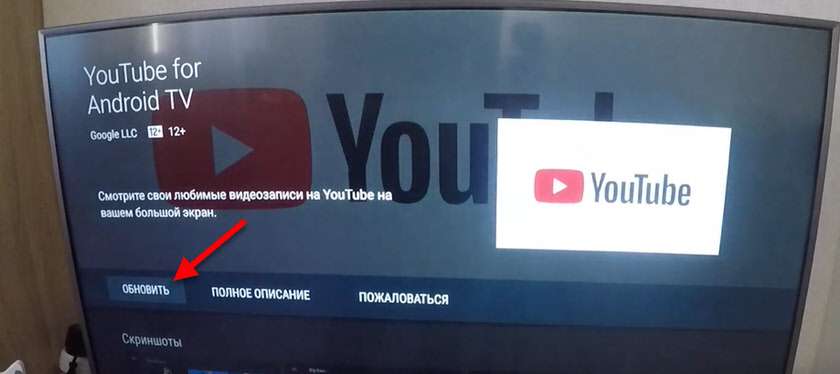
Raramente no es en esta etapa que el error aparezca "no pudo instalar la aplicación YouTube para Android TV".
Si hay un botón "Eliminar actualización" allí: elimine y verifique la aplicación de la aplicación si el error "aparece la acción" aparece ".
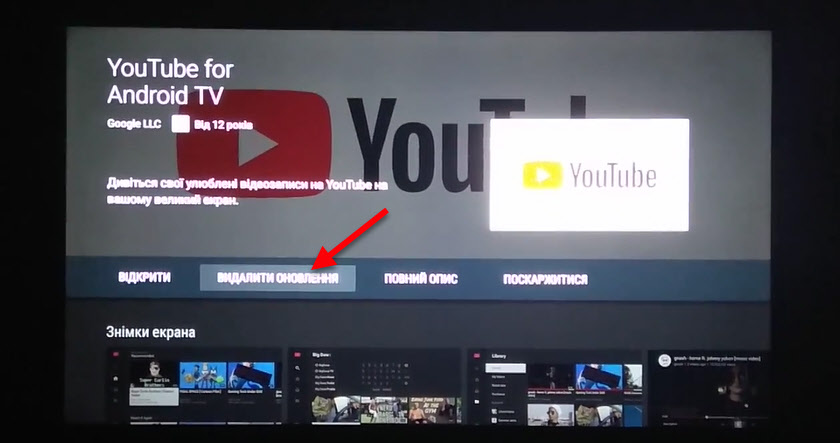
Si la eliminación de la última actualización ha ayudado, puede prohibir la actualización automática de aplicaciones. Puede hacer esto en la misma tienda Google Play, en la sección "Configuración". Seleccione "Actualizar automáticamente las aplicaciones" - "No actualice las aplicaciones automáticamente".
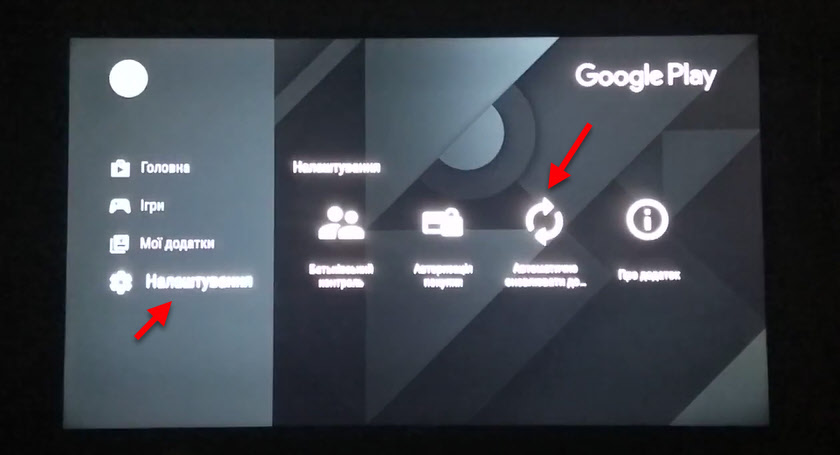
Después de realizar estas acciones, recomiendo apagar el poder de la televisión durante unos minutos.
Eliminamos datos y caché
Vaya a la configuración de TV (dispositivo), a la sección "Aplicaciones". Donde se muestra la lista de aplicaciones sistémicas e instaladas.
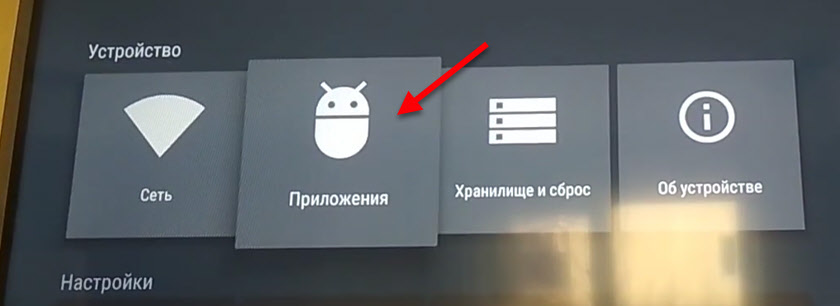
Encuentre allí y abra YouTube (generalmente está al final de la lista).
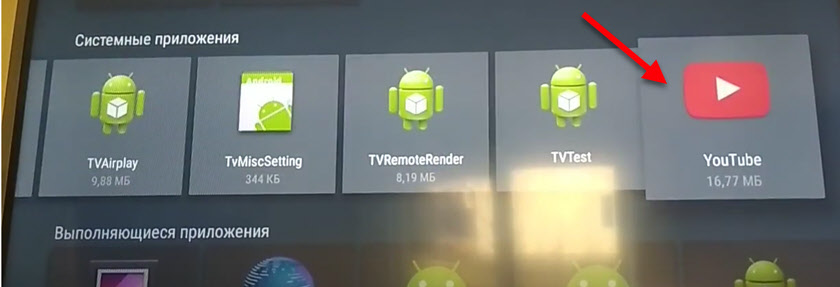
Seleccione a su vez "eliminar los datos" y "limpiar el caché". Después de eso, puede apagar/encender la aplicación (el elemento "deshabilitar" - "habilitar") y abrirla.
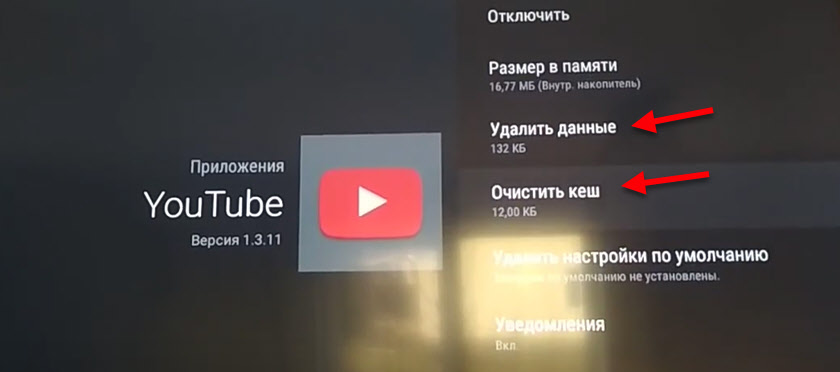
Si esta decisión no ayudó y el error "se prohíbe la acción" todavía aparece al mismo tiempo, vea la siguiente solución.
Instalación Smart YouTube TV o SmartTube Siguiente para un televisor con Android
Si la eliminación de datos, la reversión de las actualizaciones, la instalación de actualizaciones y otras acciones no ayudó, entonces las órdenes de garantía últimas y probadas permanecen: la instalación de un tercer cliente Smart YouTube TV o SmartTube siguiente. Este cliente de YouTube fue creado específicamente para televisores y consolas de TV inteligentes en Android. Tiene soporte 4K y está bien optimizado para trabajar en televisores y prefijos. Fue creado específicamente para reemplazar la aplicación estándar de YouTube, que a menudo simplemente no funciona, o inestable en los televisores.
SmartTube Next es una nueva aplicación del desarrollador Smart YouTube TV. Decidió rehacer por completo la aplicación. Según tengo entendido, el viejo cliente ya no se desarrollará. Y esto significa que dejará de trabajar con el tiempo. Puede intentar instalar Smart YouTube TV, y si no funciona, instale SmartTube a continuación. O instalar inmediatamente ambas aplicaciones.
- Necesito descargar .APK Aplicación Archivo Smart YouTube TV y/o SmartTube Siguiente y copiarlo en una unidad flash. Recomiendo descargar con 4PDA: 4PDA.Ru/Foro/Índice.Php?Showtopic = 932360
- Conectamos la unidad flash al televisor (o consola inteligente).
- Lo más probable es que el televisor ofrezca inmediatamente para abrir una unidad flash. Aceptar. O ejecute el administrador de archivos. Si no es así, instale el Administrador de archivos, el administrador de archivos X-Plore u otra aplicación con Google Play Store.
- En el administrador de archivos, abra la unidad flash y comience .APK Aplicación Archivo SmartTube Next o Smart YouTube TV. Para la instalación, haga clic en el botón "Instalar".
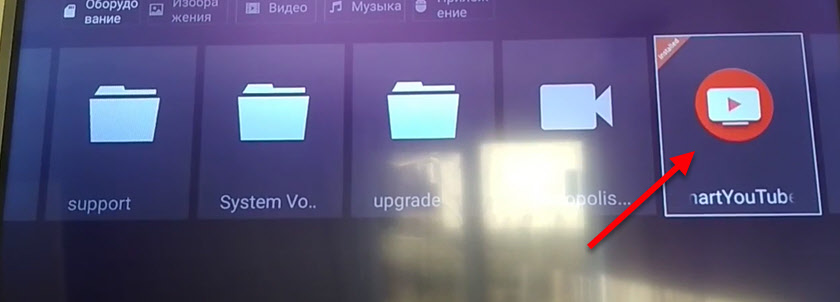
- Después de instalar la aplicación, aparecerá en la lista de aplicaciones instaladas en el menú Smart TV TV. Así es como se ve el icono Smart YouTube TV:
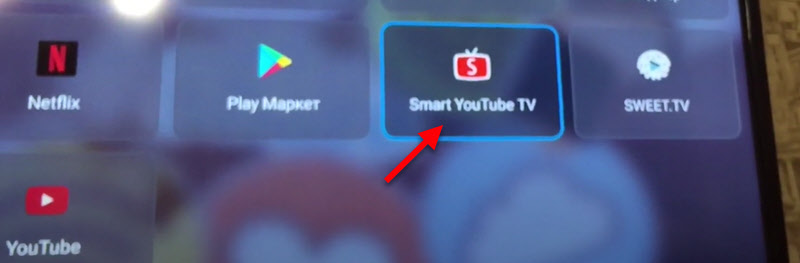 El icono de la nueva aplicación SmartTube Next se ve diferente:
El icono de la nueva aplicación SmartTube Next se ve diferente: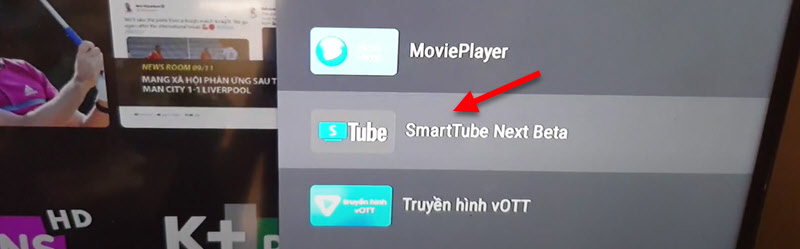
- Inicie la aplicación y vea YouTube. Como en el cliente estándar, puede ingresar su cuenta.
Espero que hayas logrado resolver el problema con YouTube en tu televisor con Android TV. Si tiene algún otro error o problema, o no ha podido hacer nada, describir el problema en los comentarios, adjuntar la foto e intentaré ayudarlo. Los mejores deseos!
- « Después de instalar Adobe Photoshop, Internet se ha ido y no funciona
- Los auriculares QCY no se aparean, no están conectados, no se cargan. Los auriculares derecha o izquierdo QCY no funciona. Restablecimiento de liquidación y sincronización »

